Iată câteva moduri de a calcula rapid eroarea standard
- Eroarea standard vă permite să înțelegeți variația dintre media populației și media eșantionului.
- Puteți utiliza metoda formulei generale pentru a calcula eroarea standard.
- În caz contrar, puteți verifica a doua metodă, care este destul de ușor de calculat eroarea standard.

XINSTALAȚI FÂND CLIC PE DESCARCARE FIȘIER
Acest software va repara erorile comune ale computerului, vă va proteja de pierderea fișierelor, malware, defecțiuni hardware și vă va optimiza computerul pentru performanță maximă. Remediați problemele PC-ului și eliminați virușii acum în 3 pași simpli:
- Descărcați Instrumentul de reparare PC Restoro care vine cu tehnologii brevetate (brevet disponibil Aici).
- Clic Incepe scanarea pentru a găsi probleme Windows care ar putea cauza probleme PC-ului.
- Clic Repara tot pentru a remedia problemele care afectează securitatea și performanța computerului.
- Restoro a fost descărcat de 0 cititorii luna aceasta.
Dacă lucrezi cu un set mare de date, cunoașterea abaterii sale standard este utilă, deoarece vă va permite să cunoașteți variabilitatea setului de date dat. Puteți vedea gradul de asimetrie în setul dvs. de date și cât de mult se abate datele de la valoarea medie.
De asemenea, puteți calcula eroarea standard în MS Excel. Aici, vă vom ghida despre cum să calculați rapid eroarea standard în Excel. Să intrăm direct în asta.
De ce este importantă calcularea erorii standard în Excel?
Abaterea standard vă permite să înțelegeți variația eșantionului dvs. Există două varietăți de abatere standard:
- Abaterea standard a unei probe: În aceasta, puteți calcula eroarea standard a unui anumit set de date sau a unui eșantion de date selectat. De exemplu, aveți o diagramă cu notele tuturor elevilor dintr-o clasă. Apoi puteți utiliza abaterea standard a unei probe pentru a cunoaște abaterea în semne.
- Abaterea standard a unei populații: În aceasta, calculați eroarea standard a tuturor intrărilor dintr-un tabel. În exemplul de mai sus, puteți utiliza abaterea standard a unei populații pentru a cunoaște abaterea pentru toți elevii.
Pe de altă parte, o eroare standard vă permite să cunoașteți variabilitatea între eșantioanele populației. Folosind eroarea standard, înțelegeți cum este corectă media unui eșantion în ceea ce privește media reală a populației.
Deci, pentru a înțelege eroarea standard, amintiți-vă că o eroare standard este abaterea standard de la media populației. Acesta poate fi calculat prin împărțirea abaterii standard a unui eșantion la rădăcina pătrată a dimensiunii eșantionului.
Așadar, iată cum să găsiți o eroare standard în Excel folosind două metode simple pe care le propunem mai jos.
Cum se calculează rapid eroarea standard sau abaterea în MS Excel?
1. Utilizați formula
- Creați un eșantion de date sau deschideți registrul de lucru.
- Faceți clic pe o celulă în care doriți să apară eroarea dvs. standard.
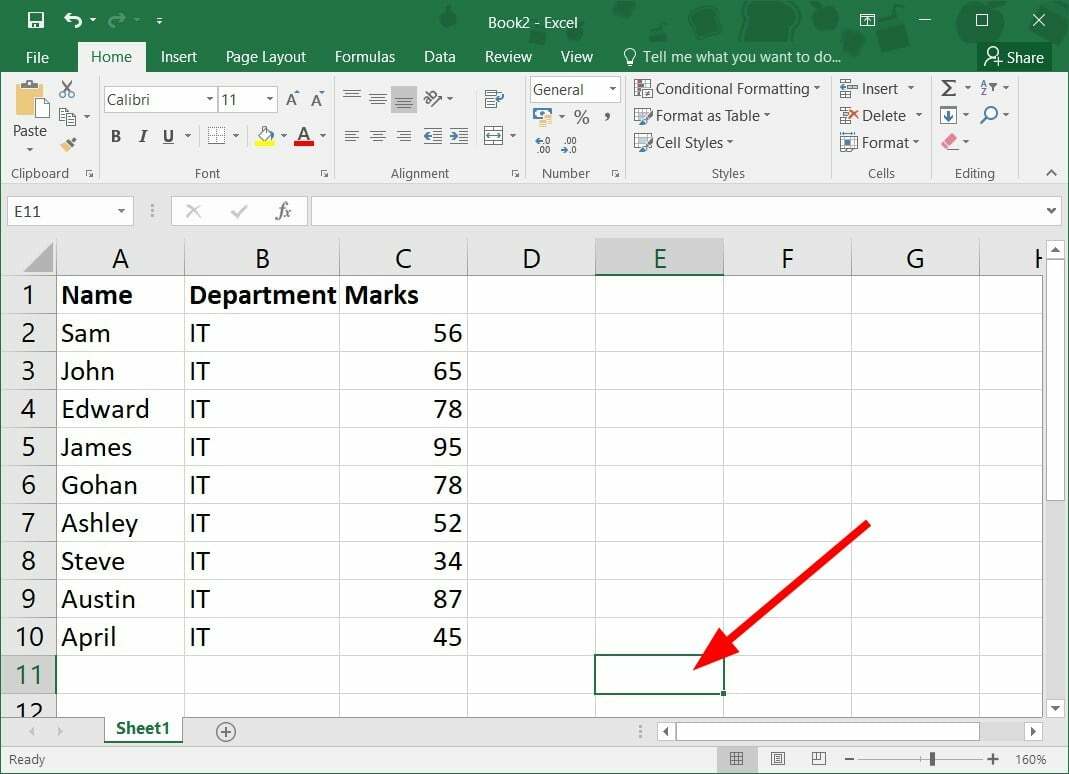
- Faceți clic pe bara de formule Alături de fx simbol.
- Introduceți formula de mai jos în bara de formule:
=STDEV(
- Trageți și selectați intervalul de celule din datele eșantionului. De exemplu, în cazul nostru, ar deveni
=STDEV(C2:C10
- Închideți paranteza pentru formula:
=STDEV(C2:C10)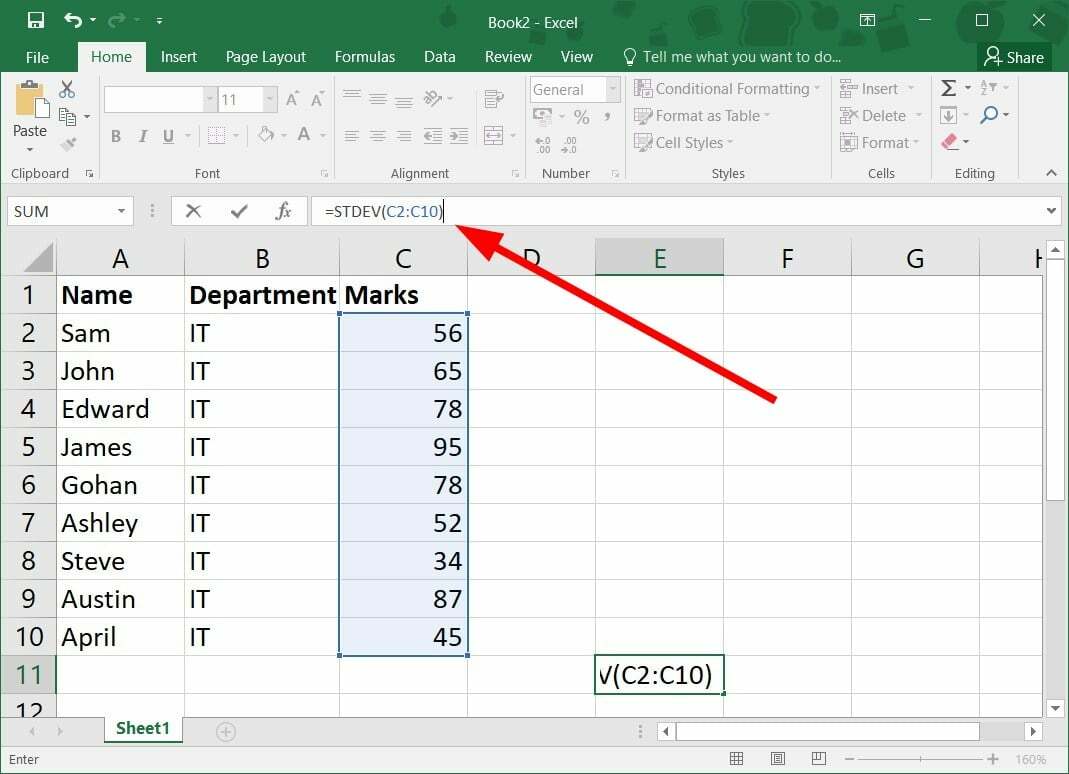
- Adăuga / simbol la STDEV formulă.
=STDEV(C2:C10)/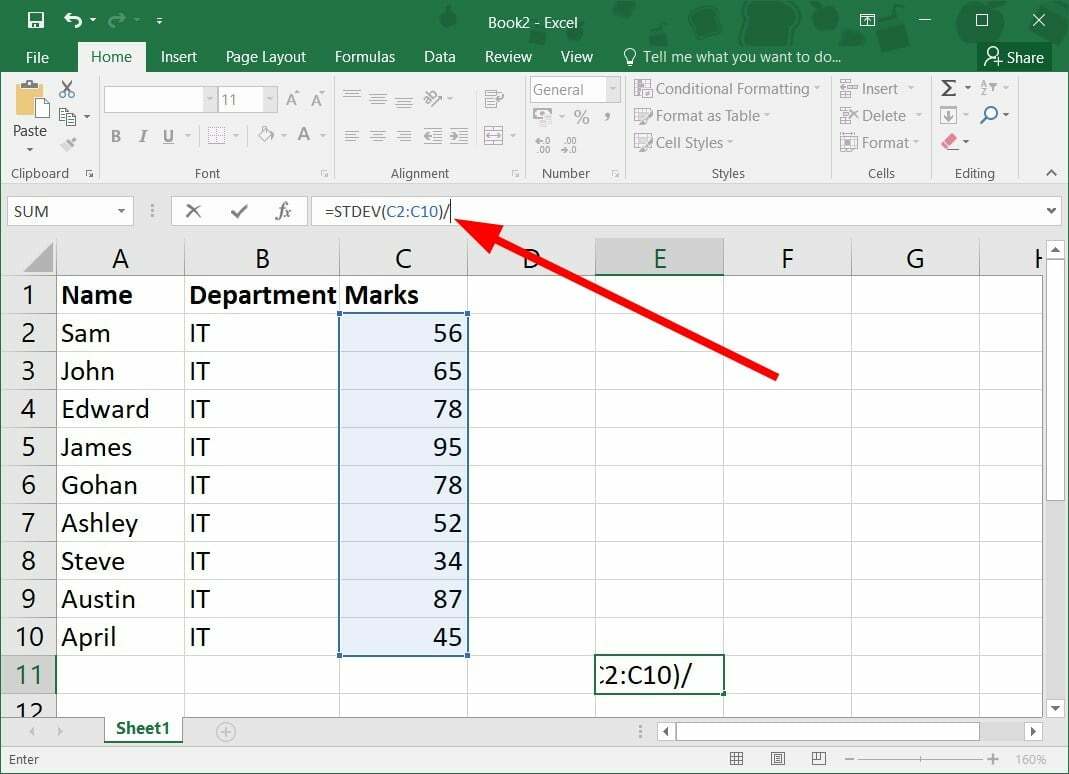
- Aplicați SQRT formula la STDEV formulă.
=STDEV(C2:C10)/SQRT(
- Folosește NUMARA funcţionează cu STDEV formulă.
=STDEV(C2:C10)/SQRT(COUNT( - Trageți intervalul de celule care fac parte din datele eșantionului. Închideți paranteza SQRT:
=STDEV(C2:C10)/SQRT(COUNT(C2:C10))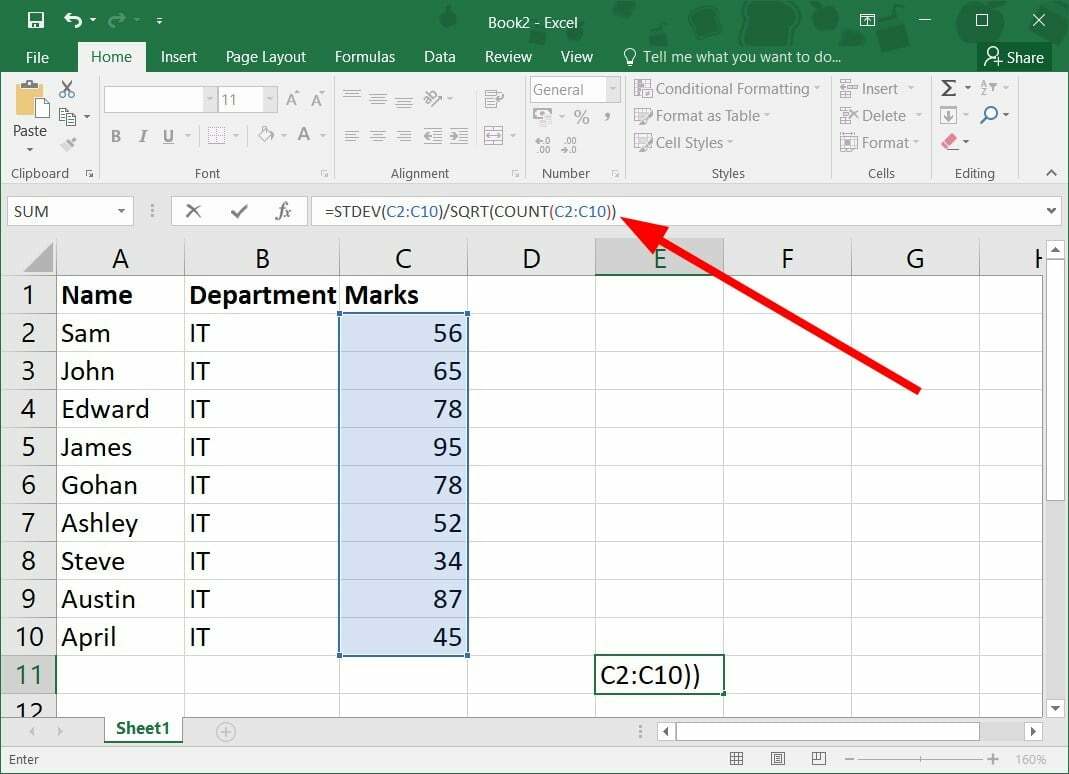
- presa introduce pentru a obține eroarea standard.
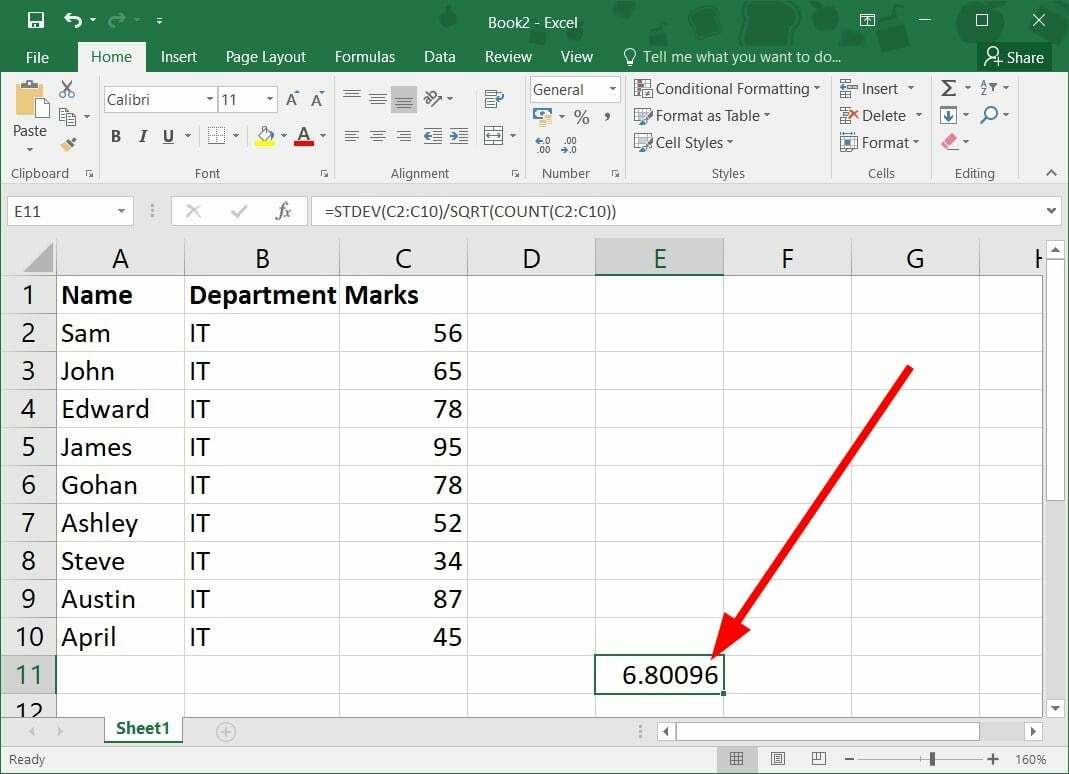
Sfat de expert:
SPONSORIZAT
Unele probleme ale PC-ului sunt greu de rezolvat, mai ales când vine vorba de depozite corupte sau de fișiere Windows lipsă. Dacă întâmpinați probleme la remedierea unei erori, este posibil ca sistemul dumneavoastră să fie parțial defect.
Vă recomandăm să instalați Restoro, un instrument care vă va scana mașina și va identifica care este defecțiunea.
Click aici pentru a descărca și a începe repararea.
Aceasta este cea mai rapidă modalitate de a calcula eroarea standard în formula Excel, așa că asigurați-vă că o încercați.
- Remediere: tipul de date de stoc Excel nu se afișează
- Au fost detectate erori în timpul salvării [Ghid Excel Fix]
- Excel nu derulează ușor: remediați-l în 5 pași simpli
- Deschideți registrul de lucru.
- Click pe Fişier și selectați Opțiuni din panoul lateral stâng.
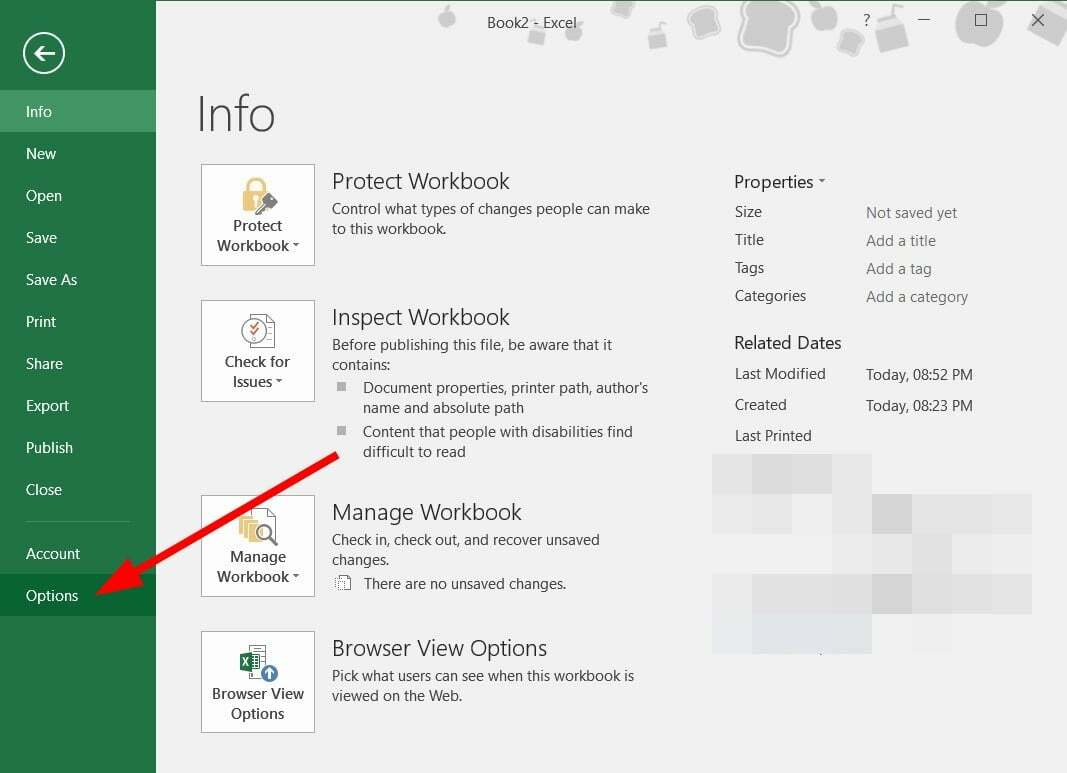
- Selectați Adăugați ins în Opțiuni fereastră.
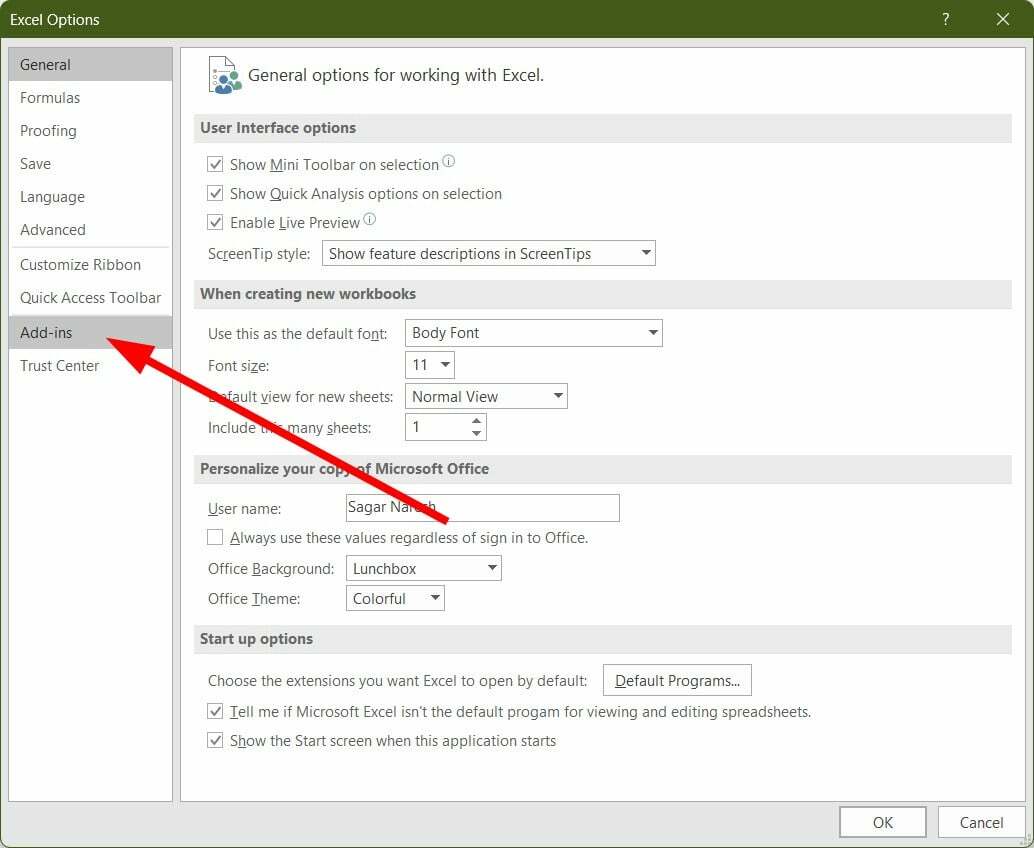
- Selectați Instrumente de analiză.
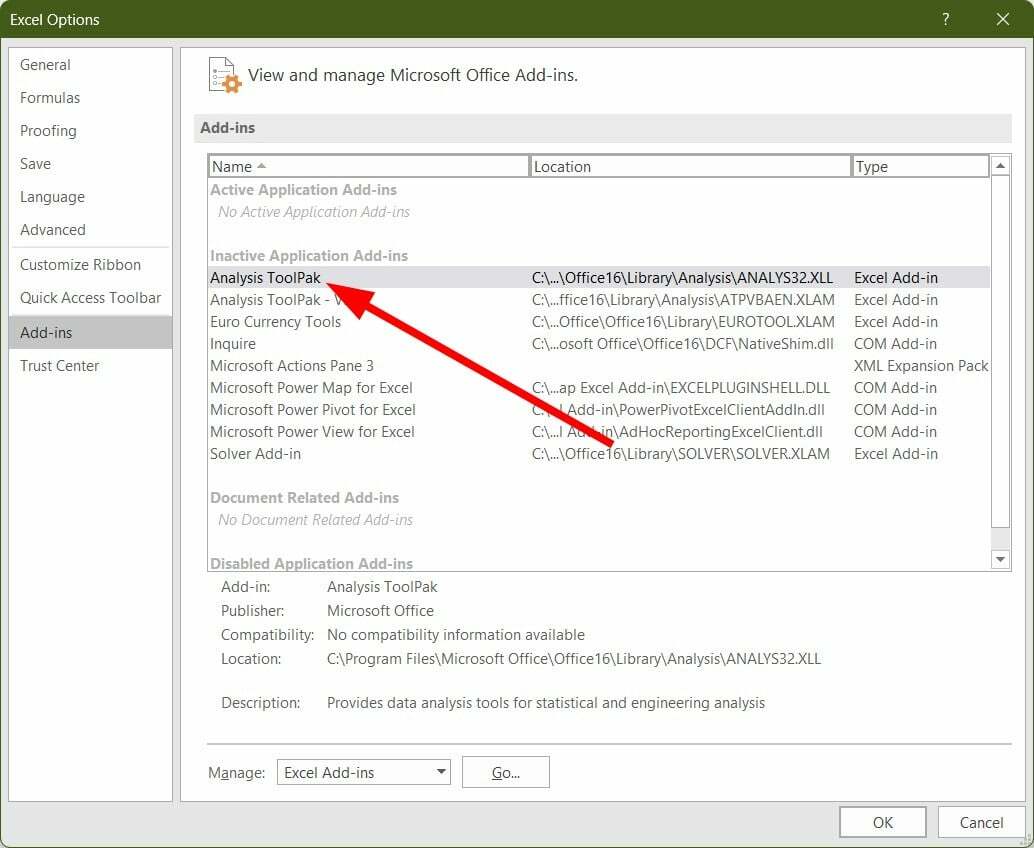
- Apasă pe Merge butonul din partea de jos.
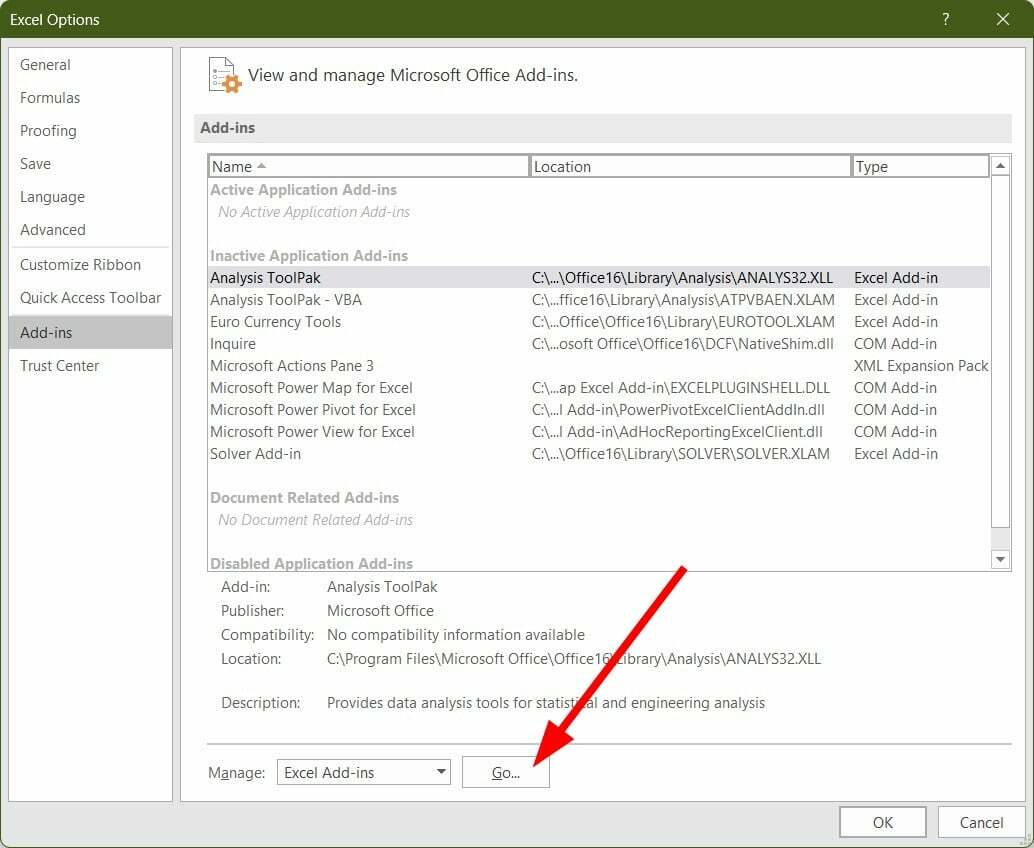
- Bifați caseta pentru Pachet de instrumente de analiză și lovit Bine.
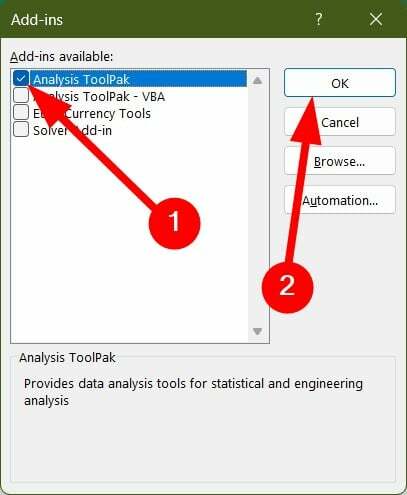
- Faceți clic pe Date fila.

- The Pachet de instrumente de analiză a datelor va fi adăugat la bara de instrumente Excel.

- Faceți clic pe Analiza datelor buton.
- Selectați Statisticile descriptive și faceți clic Bine.

- Selectați intervalul de celule din eșantionul dvs.
- Dacă datele dvs. au antete de coloană, alegeți Etichete în primul rând opțiune.
- Sub Opțiuni de ieșire, Selectați Foaie de lucru nouă pentru a obține rezultatul într-o nouă foaie de lucru din același registru de lucru sau selectați Caiet de lucru nou pentru a obține rezultatul într-un registru de lucru nou.

- Verifică Rezumat statistici opțiunea, apoi faceți clic Bine.

- Veți obține rezultatul și veți vedea Eroare standard.

Asta este de la noi în acest ghid despre cum puteți calcula rapid eroarea standard în MS Excel.
Dacă ai probleme la deschiderea sau rularea MS Excel atunci vă recomandăm să consultați ghidul nostru dedicat pentru a rezolva problema în cel mai scurt timp.
De asemenea, puteți consulta ghidul nostru, care vă va ajuta cu modul în care puteți rezolva problema dacă bara de instrumente Excel lipsește. Avem, de asemenea, un ghid pe care îl puteți consulta și afla cum puteți deschide mai multe fișiere Excel simultan.
Dacă vrei să înveți cum poți importați date din PDF în MS Excel apoi puteți consulta ghidul nostru dedicat. Pentru utilizatorii care au probleme la inserarea celulelor în MS Excel, ei pot consulta ghidul nostru, care enumeră unele dintre cele mai eficiente soluții pentru a rezolva problema.
Spuneți-ne în comentariile de mai jos care dintre cele două soluții de mai sus utilizați pentru a calcula eroarea standard în Excel.
Mai aveți probleme? Remediați-le cu acest instrument:
SPONSORIZAT
Dacă sfaturile de mai sus nu v-au rezolvat problema, este posibil ca computerul să întâmpine probleme mai profunde cu Windows. Iti recomandam descărcarea acestui instrument de reparare a PC-ului (evaluat excelent pe TrustPilot.com) pentru a le adresa cu ușurință. După instalare, faceți clic pe butonul Incepe scanarea butonul și apoi apăsați pe Repara tot.

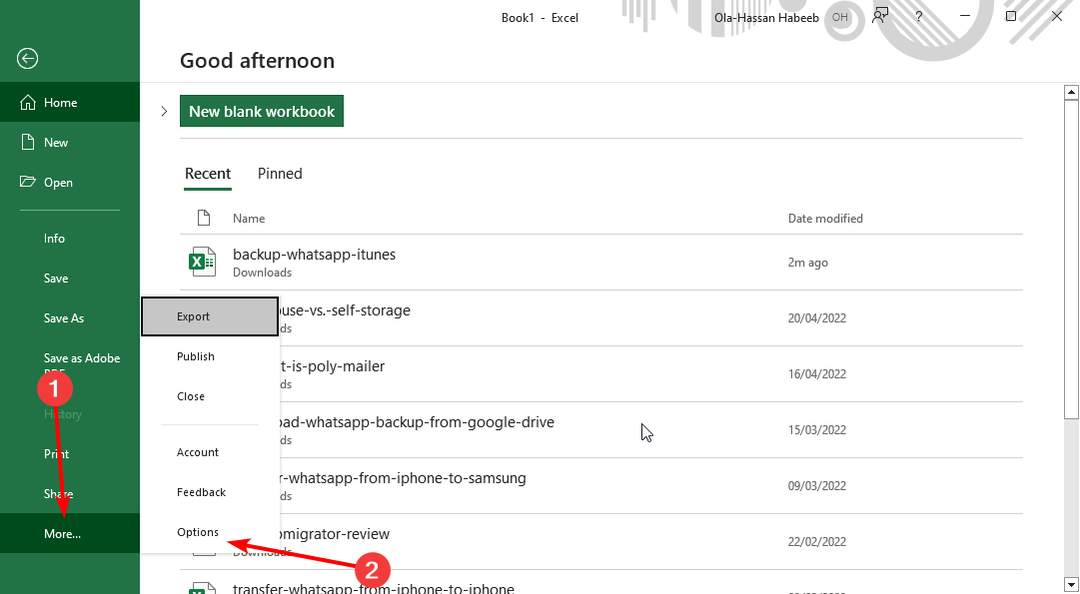
![Eroare de rulare 7: Memorie epuizată [Remediere]](/f/3b2c58433dccafcdbfd0918d1430fe97.jpg?width=300&height=460)